| '01/06/10 NetMeetingでTV電話/パソコンの遠隔操作と遠隔修理 | |
| '00/11/18 ルータ MN128-SOHO の内側から AUTO NAT 経由で NetMeeting | |
| '97/05/05 IPアドレスを指定して相手に接続する(ディレクトリサービスILSより速い) | |
| '98/01/11 NM/概要と注意事項 | '99/02/07 NM/共同作業 & 電子会議 |
| '97/04/20 NetMeeting の画像表示テスト | |
 いまいずみのホームページ相談室へジャンプ
いまいずみのホームページ相談室へジャンプ
|
| '01/06/10 NetMeetingでTV電話/パソコンの遠隔操作と遠隔修理 | |
| '00/11/18 ルータ MN128-SOHO の内側から AUTO NAT 経由で NetMeeting | |
| '97/05/05 IPアドレスを指定して相手に接続する(ディレクトリサービスILSより速い) | |
| '98/01/11 NM/概要と注意事項 | '99/02/07 NM/共同作業 & 電子会議 |
| '97/04/20 NetMeeting の画像表示テスト | |
 いまいずみのホームページ相談室へジャンプ
いまいずみのホームページ相談室へジャンプ
|
パソコン雑誌の付録CDにも収納されています。 1. LANで結ばれた2人で、インターネットアクセスを共有してみました。
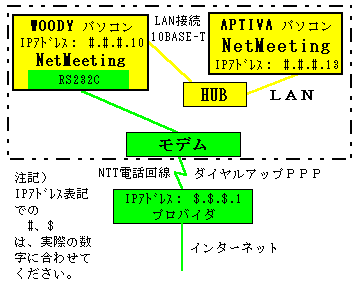 |
(1)左の”WOODY”と”APTIVA”は ETHERNET
で接続されています。
両者のコンピュータで NetMeeting を起動します。
NetMeeting の”通話”で相手のコンピュータ名
を指定して”WOODY”と”APTIVA”を接続しました。
(2)初め、”WOODY”が自分のコンピュータに接続
されたモデムからダイアルアップPPPで
インターネットプロバイダに接続しました。
(3)この後、”WOODY”がメニューの”ツール”で
アプリ(MSインターネットエクスプローラ)の
共同作業を許可してやります。
(4)こうすると、両方のコンピュータの画面に同じ
内容が表示されます。
(5)操作も両方から可能です。
(6)”チャット”を起動しておけば、共同作業を
行いながら筆談もできます。
(7)通話機能も利用できますので、非常に便利です。
|
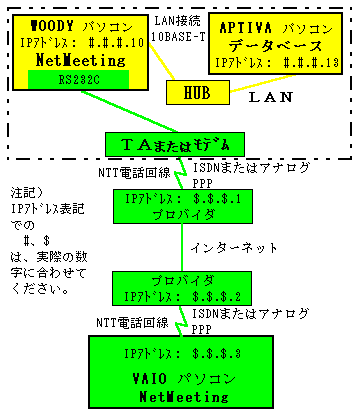 |
(1)インターネットの向こう側の”VAIO”が
NetMeetingで、
”WOODY”のIPアドレスを指定して
接続します。
(2)”APTIVA”はデータベースサーバ等の
サービスを実行するコンピュータです。
(3)”WOODY”と”VAIO”が、
”WOODY”内で起動した”APTIVA”アクセス
プログラムをNetMeetingの共有機能
を使って共同作業を行います。
<注意>これはLANからみれば裏口アクセス
ですから、安全には十分に
注意して下さい。
|
NetMeetingで相手を呼び出すには3つの方法があります。 (1)相手のIPアドレスを直接指定して呼び出す。(プロトコル:TCP/IP) (2)ILSにログインしている人を、ログインしている電子メールアドレスを指定して呼び出す。 (3)電話で直接接続する。 この中で、(2)のディレクトリサービスを使用するのが一般的ですが、ILSサーバが混んで いる時には接続が難しくなります。 マイクロソフトはULS(User Location Service)という名前をILS(Internet Location Service) に変更しました。 不特定の人と接続したいならば、ILSを仲介として公開された人と接続することが必要ですが、 特定の人と接続するのであれば、確実に接続できて、かつ性能が良い方法は、 IPアドレスを直接指定する方法です。 この手順は、 (1)プロバイダのアクセスポイントに接続した後に、”AP接続完了”を相手に電子メールで連絡します。 (アクセスポイント接続時にIPアドレスが割り当てられます。) NMで接続する迄の連絡は電子メールが便利です。 NMで接続後も電子メールを定期的にチェックするようにして下さい。 電子メールをチェックしていれば、不測の事態が生じてもメールでカバーできます。 (2)相手の電子メールから相手のIPアドレスを調べます。 マイクロソフトの INTERNET MAIL(MSIE3.0)および OUTLOOK EXPRESS(IE4.0) の場合には、 メールのタイトル行を”右クリック” → プロパティ → ”詳細”タブ → Message-Idの上の行のIPアドレスを書き留める。 <IPアドレスの場所>

(注1)IPアドレスの表示がない場合には、アクセスポイントの名前をIPアドレスの代わりに 使用できます。このアクセスポイントの名称も接続する度に変化します。 (注2)プロバイダとの契約が通常の”ダイヤルアップ接続契約”の場合には、新しい接続の度に 異なったIPアドレスが割り当てられます。 接続を継続している間は、IPアドレスは変化しません。 (3)NMの”通話”ボタンを押す → ”アドレス”に今調べたIPアドレスを記入 → ”通話方法”で、”ネットワーク(TCP/IP)”を指定する。 これで、確実に接続できます。また、IPアドレスで直接接続しますので無駄がありません。
1.WOODYはビデオ入力ボードが実装されています。
WOODYとノートパソコンをLAN(ETHERNET)で結び、
NetMeeting V2.0同士で接続しました。
ノートパソコンはビデオ入力ボードが実装されていませんが、
WOODYの画像を表示できました。
2.台湾/高雄のプロバイダ(SEED NET)のAP(アクセスポイント)へ接続し
岐阜県高山市の宿のご主人とNetMeeting V2.0同士で
チャットしてみました。
こちらは、ノートコンピュータのためビデオ入力機能を持っていません。
相手は、フル装備(カメラ付き)です。
相手の映像がこちらの液晶画面に表示されました。
3.この岐阜県高山市の宿のご主人は、常時ログオンしている('97年4月)
とのことです。
「テレビ電話の代わりにどこまで使えるか?実験してます!」
とのことなので、NetMeetingの画像テスト、TV電話チェック
には...ご主人ごめんなさい。
URLは  http://www.gix.or.jp/~kamaya/netmeeting.htm
です。
http://www.gix.or.jp/~kamaya/netmeeting.htm
です。
1. NetMeeting V2.0以降
(1)全てのメディアをインターネットで使用可能になりました。
ビデオ、オーディオ、チャット、ホワイトボード、プログラムの共有
(2)チャットとホワイトボードは、多人数で同時に使用できます。
ビデオ、オーディオおよびプログラム共有は1:1(相手を指定)で使用できます。
(3)NM V2.0は、自分のコンピュータがビデオに対応していなくても
相手が送ったビデオを表示できます。
(4)私のパソコンWOODYの場合、下記の「通話の開始時に自動的にビデオ送信を開始する」
のマークをせず、相手に接続後にビデオ送信を開始しようとすると、コンピュータがハング
しました。(V2.1の場合)
メニューの「ツール」→「オプション」→「ビデオ」タブ
→「通話の開始時に自動的にビデオ送信を開始する」
そこで、「通話の開始時に自動的にビデオ送信を開始する」のマークをオンにしたところ、
ビデオ映像を正常に送れるようになりました。
(5)ディレクトリサーバにログオンしていなくても、
相手のIPアドレスがわかれば直接接続できます。
(6)NM V2.0の短縮ダイヤル機能は便利です。
短縮ダイヤルに、相手のディレクトリサーバ名と電子メールアドレスを書いておくと、
自分がログオンしていなくても、相手のログオン状態を確認でき、かつ、そして、
相手に接続できます。
自分がログオンしていなければ、相手は電子メールアドレスを指定して接続できません。
短縮ダイヤル画面のログオン状態の表示更新は、指定時間毎に自動的に行われます。
また、”更新ボタン”をクリックしても更新できます。
2.WoodyにNetMeetingをインストール
(1)WoodyにNetMeeting V2.0をインストールしてみました。
ビデオが認識(自動)されて、NetMeetingで即使用可能になりました。
(2)NetMeetingからビデオの”入力切り換え”等を直接操作できませんでした。
Woodyの場合、前もって”TV・ビデオ”を起動して”入力”をカメラに設定
した後、これを終了しておきます。
(3)NetMeeting V2.1からは、WOODYの”TV・ビデオ”ボードが
NetMeetingソフトからイニシャルされるようになりました。
<V2.0までは以下の制限がありました>
電源ON直後は”TV・ビデオ”ボードがイニシャルされていません。
前もって”TV・ビデオ”を起動することによって、各種設定を行っておいてください。
3.プログラムの共有とCRTの分解能
当方はCRTが15”と小さいので800×600モードで使っています。
プログラムを共有した場合、プログラムが走っている方のコンピュータの画面の情報が相手に
送られますから、両方のCRTの分解能が極端に違いすぎると、操作しにくくなりますが
操作は十分可能です。
4.プログラムの共有とカーソル移動
> パソコン通信のチャットみたいで、おもろいですね。マウスが、勝手に移動したのには
> 驚きました。相手のパソコンを操作出来るってのがどうも素人には、理解しずらいです。
プログラムを共有している間は、カーソルも両者の画面上で同じ動きをします。
むやみに動かすと、相手が困ってしまいます。チャットで連絡したいのに相手がカーソル
を動かすと、チャットエリアまでカーソルを持っていくことができません。ですから
「プログラム共有中は、相手のことを考えて、カーソルはむやみに動かしてはいけません。」
5.プログラムの共有とプログラムの操作方法の教育・情報交換
プログラムの共有では、プログラムの実行は片方のみでOKです。
相手には画面の情報のみ送信されますから、相手にないプログラムでも共有できます。
プログラムの操作方法の教育・情報交換等に便利です。
6.複数のパソコンが有って、それらがETHERNETで接続されていれば、1つのパソコン
からインターネットのプロバイダにPPP接続するのみで、LAN内およびインターネット上
で接続している全コンピュータでNetMeeingを使った会議ができます。
7.NetMeeting接続
ディレクトリに公開されたメッセージは、まじめなものと不真面目なものが混在しています。
どうも、名前および電子メールアドレスを公開したくないという場合には、
ディレクトリに名前を公開しなくても、ログオンのみしていれば呼び出せます。
相手がログオンしているはずの電子メールアドレスを入力して呼び出します。
電子メールを使って連絡を取り合い(特に名前を公開しない時)ながら接続すると便利です。
 いまいずみのホームページ相談室
いまいずみのホームページ相談室